Administrer og rediger filforeninger på den nemme måde
Windows filforeninger kan til tider spille tricks på dig. Engang overtager software visse filtyper, som kan være forvirrende og irriterende. Typer er et gratis værktøj, der vil løse alt dette.
Brug af typer
De passende navngivne typer kan hjælpe dig med at beholdespore af alle filtyper på din computer. Det gør det også nemt at redigere tilknyttet software, handlinger, ikoner og mere. Hvis du vil gøre det manuelt, kan du gøre det. Sådan administreres filtilknytninger i Windows 8 - som giver dig mulighed for at åbne filer i desktop-apps og ikke i fuldskærm Metro en. Du kan også administrere Windows 7-filtilknytninger manuelt.
Start med at downloade Typer herfra på udviklerens websted. For at det skal fungere, har du brug for .NET Framework installeret.
Efter installation er det dit valg at tilføje en genvej til startmenuen eller skrivebordet. Jeg vil også anbefale at tilføje typer til kontekstmenuer, så det er let at bruge med et højreklik.

Når du kører det, får du en enkel grænseflade,viser alle filtyperne på din computer. Den øverste højre side har et søgefelt, der giver dig mulighed for at finde en bestemt filtype uden at rulle gennem hele listen.
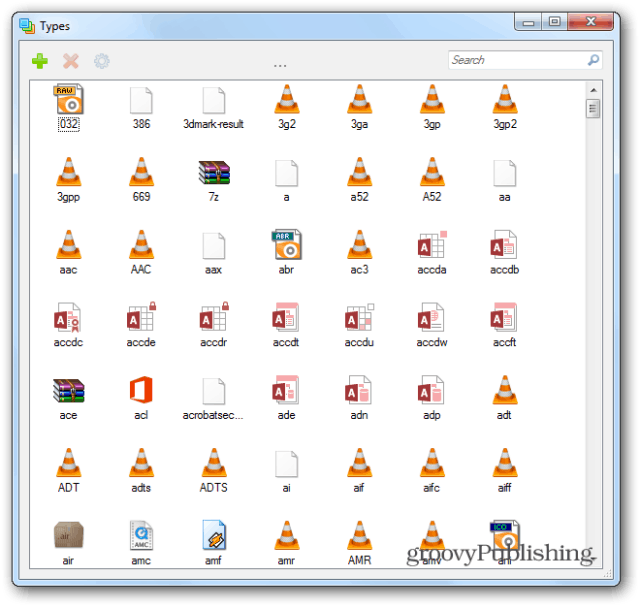
Lad os nu sige, at du vil redigere mp3-filtypen, en meget almindelig en for os alle. Find den på listen, og højreklik på den. Vælg derefter Egenskaber, eller omdøb det eller slet det.
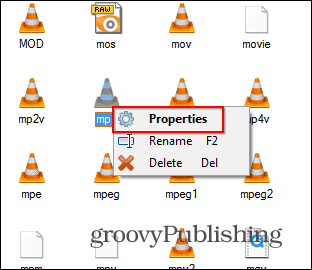
I den næste scree kan du redigere flere egenskaber af filtypen. Først i fanen Klasse kan du omdøbe udvidelsen.
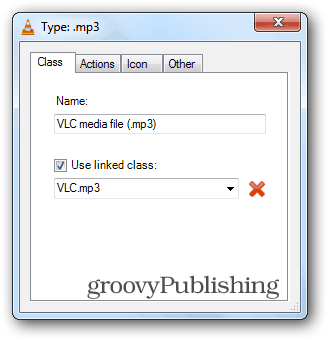
Fanen Handlinger synes den vigtigstemig. Når du er der, kan du bestemme de handlinger, der er knyttet til den aktuelle filtype, samt tildele de programmer, der vil blive brugt til at udføre disse handlinger.
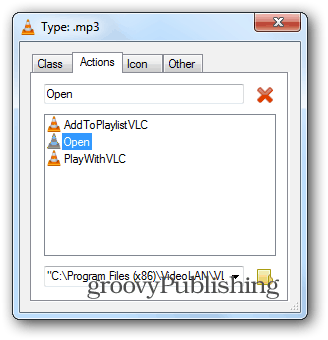
Fanen Ikon er ret selvforklarende. Lad os sige, at du kan lide at åbne mp3-filer med VLC Media Player, men af en eller anden grund kan du ikke lide kegleikon. Du kan f.eks. Vælge et af Winamps ikoner. Men alligevel åbnes filen i VLC. For at undgå forvirring, kan du måske vælge mere af et generisk ikon i stedet.
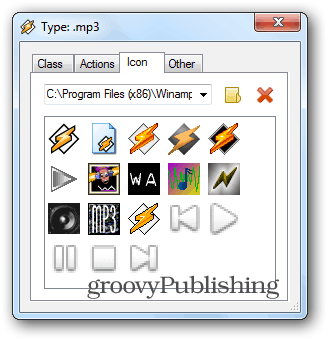
Sørg for at vælge kontekstmenuen underinstallation gør det meget lettere at redigere filerne med et simpelt højreklik. Hvis du ændrer filtyper meget, er Typer en god måde at hjælpe med at gøre det hurtigt med brugervenlige indstillinger.
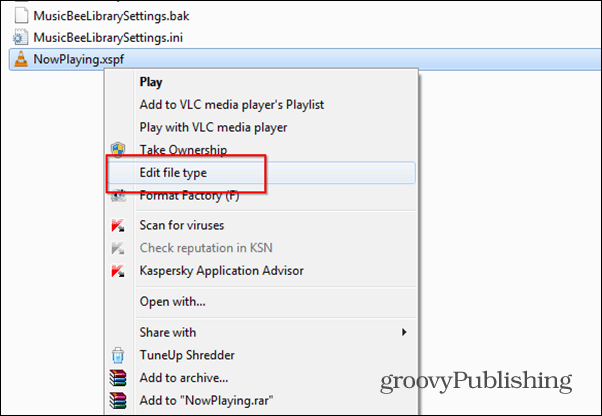







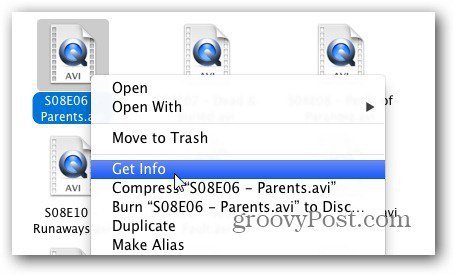

Efterlad en kommentar